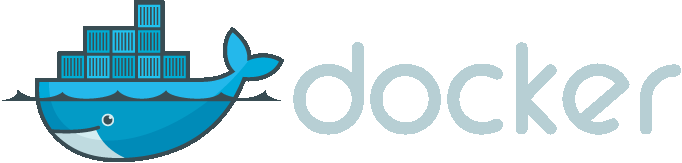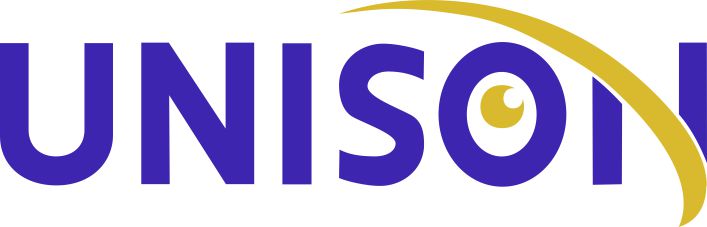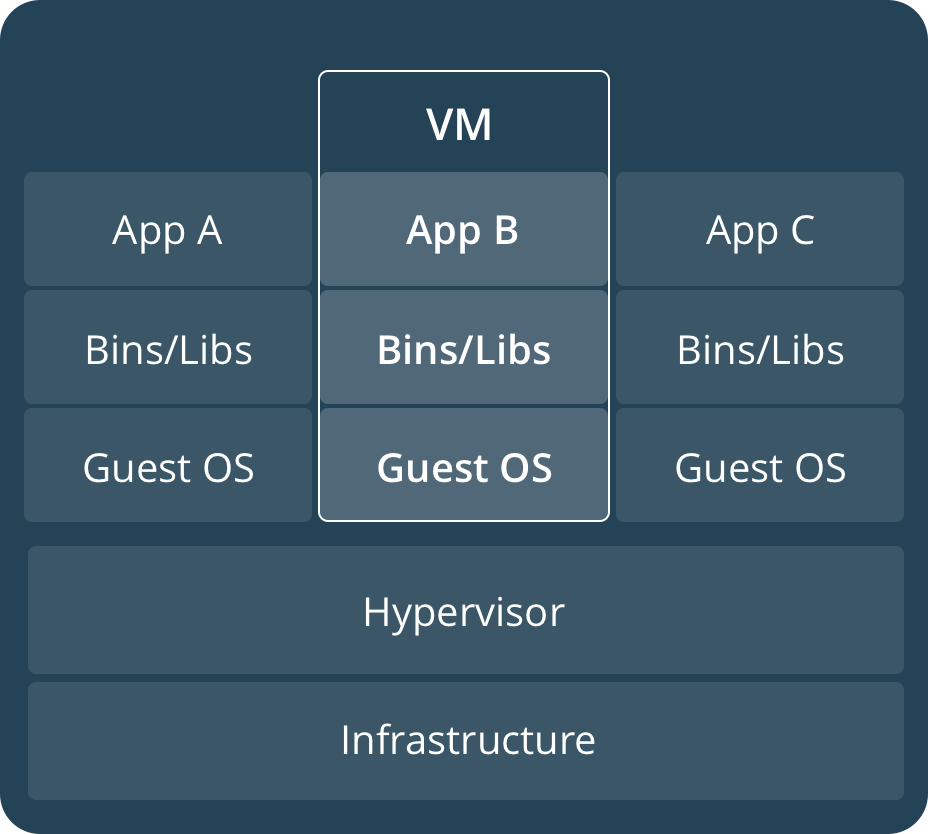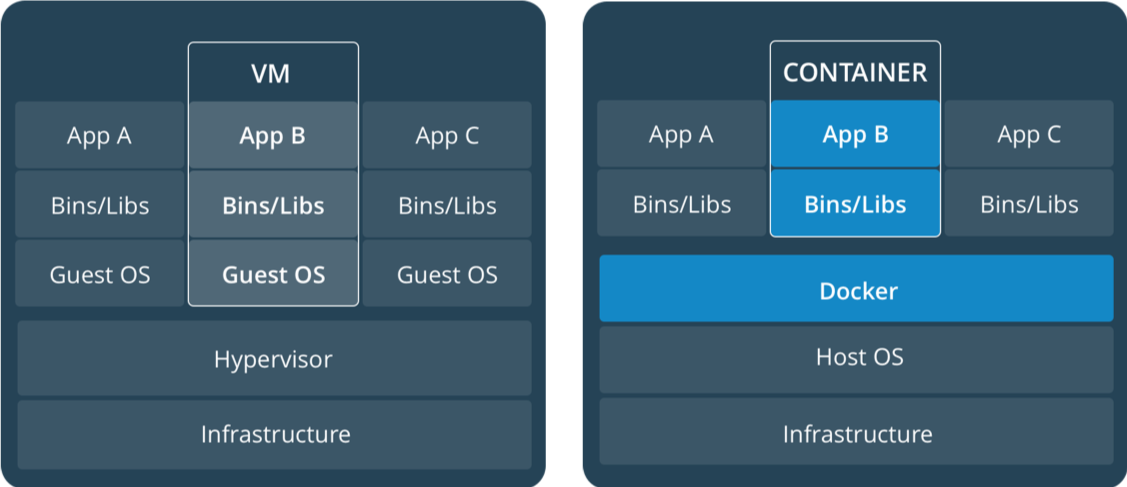¿Que vamos a ver?¶
- ¿Que es un contenedor?
- Aspectos generales de Docker
- Instalación de Docker CE
- Uso básico de la CLI
- Como hacer una imágen propia (Dockerfile)
Integración continua¶
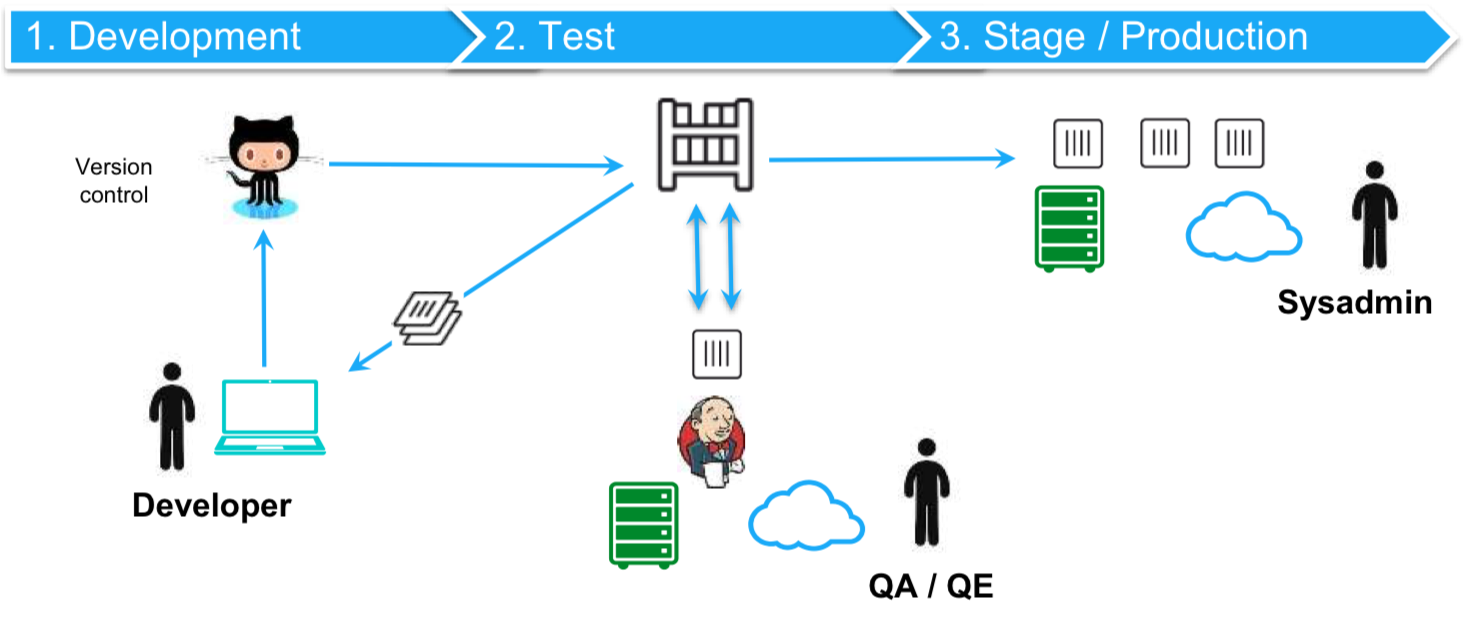
Motivación: Aplicaciones monolíticas¶
Desarrollo lento
Desperdicio de recursos
Diferencias en desarrollo y producción
Escala mal, dificil de migrar
Contenedores para desarrollo/producción¶
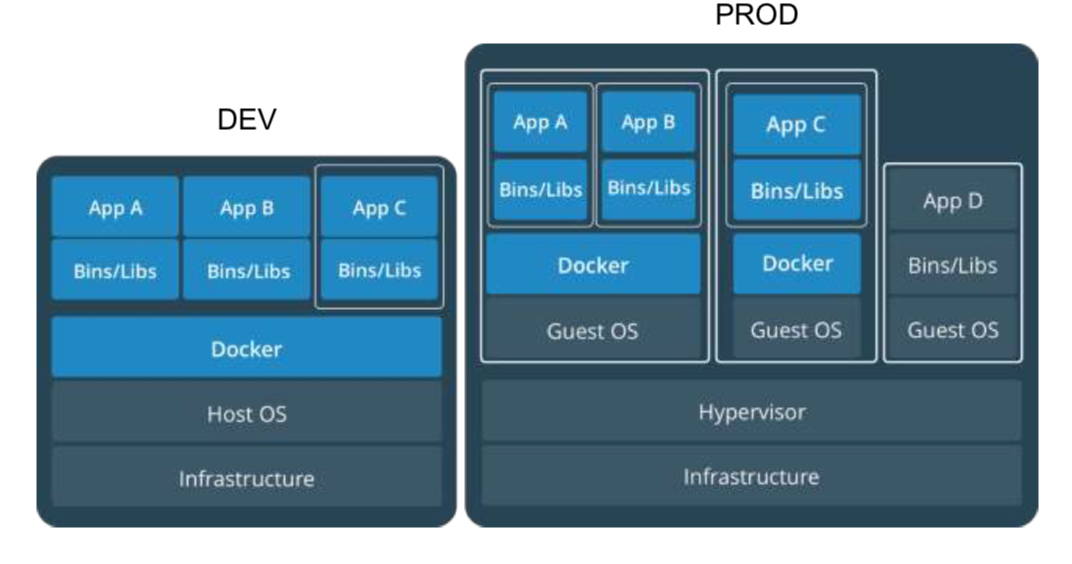
Contenedores para desarrollo/producción¶
- Mismas dependencias para todos los desarrolladores
- Cada proyecto tiene sus propias dependencias
- Mismo comportamiento en desarrollo y en producción
- Se configura una vez
- Se aislan aplicaciones en producción
Componentes bácicos de Docker¶
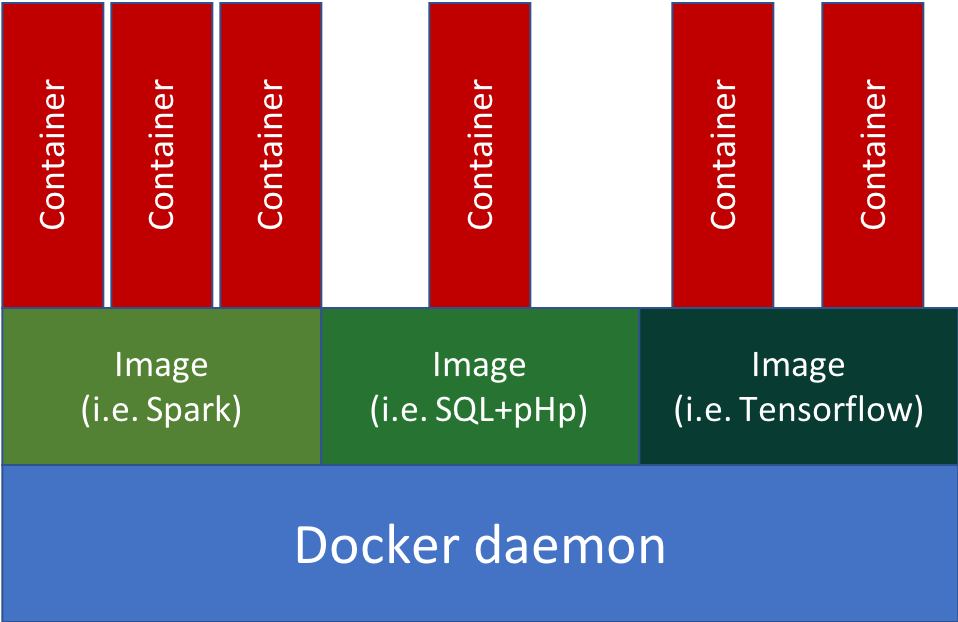
Arquitectura general de Docker¶
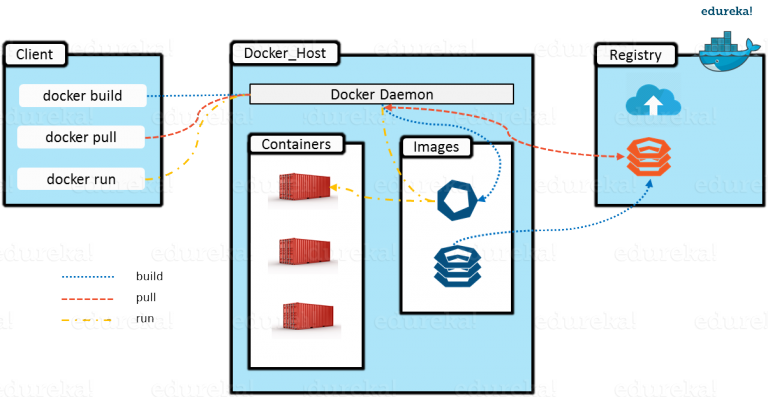
Instalemos Docker¶
- Seguir el proceso de instalación dependiendo la plataforma:
Inclusive para Linux, es mejor instalar el nuevo Docker Desktop porque resuelve problemas de seguridad, aunque consume más recursos.
Para probar la instalación¶
$ docker version
$ docker info
$ docker run hello-world
$ docker pull ubuntu
$ docker run -it --rm ubuntu:latest
Utilizar imágenes desarrolladas por otros¶
Desgargandolas de dockerHub
Buscandolas con google, bing, DuckDuckGo,...
Usando la linea de comando
$ docker search --help
$ docker search XXXX
- Una vez que se sabe cual es la imágen que nos interesa (y el tag), se rescarga con el comando
$ docker pull usuario/imagen:tag
Ejercicio: ¿Una imagen para ejecturar RStudio?
Operaciones en imágenes¶
$ docker image --help
- Listar
$ docker image ls
$ docker image ls -a
- Eliminar
$ docker image rm (nombre o id)
- Renombrar
$ docker tag (ImagenFuente)[:tag] (ImagenDestino)[:tag]
Creando contenedores¶
$ docker run --help
- Ejemplos comunes
$ docker run -it --name (nombre-contenedor) (nombre-imagen)
$ docker run -dt --name (nombre-contenedor) (nombre-imagen)
$ docker run -it --rm --name (nombre-contenedor) (nombre-imagen)
$ docker run -it -v out-dir:in-dir --name (nombre-contenedor) (nombre-imagen)
$ docker run -it -p out-port:in-port --name (nombre-contenedor) (nombre-imagen)
Contenedores¶
Un contenedor se detiene saliendo de éste si está en modo
attach(por default)Para detener un contenedor
detach(o en Windows)
$ docker stop (nombre-contenedor)
- Para regresar a un contenedor detenido
$ docker start -ai (nombre-contenedor)
- Para ejecutar un comando en un contenedor no detenido
$ docker exec -it (nombre-contenedor) (comando)
Más sobre contenedores¶
De preferencia no usar contenerdores persistentes
Siempre hay que nombrar los contenedores persistentes
Cada contenedor tiene su información encapsulada
Listar los contenedores
$ docker container ls -n 5
- Eliminar un contenedor
$ docker container rm (nombre o id)
Hagamos un ejemplo¶
Buscar para instalar la imagen de Ubuntu version 18.04 (bionic)
Si no la tenemos descargarla
Generar un contenedor persistente con los siguientes requisitos:
- Habilitar el puerto 8888 en el puerto 8888
- Montar una carpeta local (que gustes) en
/root/data - Llamar al contenedor
curso-i3
Dentro del contenedor instalar librerías con:
$ apt-get update
$ apt-get install sed grep curl csvkit vim git cowsay unzip unar nano tldr
$ apt-get install language-pack-en-base
- Salir del contenedor (
ctrl-D) y volver a entrar
Ahora nos tomaremos una pausa para ir a revisar el uso de la CLI¶

Descargando los datos de COVID¶
- Vamos a descargar el archivo más reciente de la Secretaría de Salud (puede tardar)
$ curl --remote-name https://datosabiertos.salud.gob.mx/gobmx/salud/datos_abiertos/datos_abiertos_covid19.zip- Vamos a descargar el diccionario de datos tambien
$ curl --remote-name https://datosabiertos.salud.gob.mx/gobmx/salud/datos_abiertos/diccionario_datos_covid19.zipDescomprimiendo y revisando los datos¶
Descomprimir los archivos usando
unzipounarCambiar nombre para hacerlos más manejable usando
mvRevisar diccionario de datos usando
in2csvJugar con los datos usando las herramientas de
csvkit
Imágenes propias a la medida¶
Modificando un contenedor y convirtiendolo en imagen
Generando una imágen a partir de otra de base con un
Dockerfile

Imagen a partir de contenedor¶
Para contenedores que se desarrolla con root (superusuario)
No es la forma más elegante de generar una imágen
Un vez modificado un contenedor (incluyendo datos de usuario y archivos de configuración)
$ docker commit (contenedor) (usuario/imagen)[:tag]
- y para que alguien más la pueda usar:
$ docker push (usuario/imagen)[:tag]
El usuario es el usuario de dockerhub.
Generando una imagen con Dockerfile¶
Script elegante y fácil de seguir
Se basa en una imagen anterior
[Una guia para hacer Dockerfiles]
Una vez escrito el script en un archivo
Dockerfile, y desde el directorio donde se encuentra
$ docker build -t (usuario/imagen)[:tag] .
El Dockerfile de la imagen que hicimos, en lugar de usar commit¶
FROM ubuntu:bionic
LABEL Julio Waissman <julio.waissman@unison.mx>
WORKDIR /root
RUN apt-get -y update && \
apt-get install -yq sed grep curl csvkit vim git cowsay unzip unar nano tldr
RUN apt-get install -yq locales && \
locale-gen "en_US.UTF-8" && \
export LANG=en_US.UTF-8
CMD ["bash"]
Ejemplo de Dockerfile¶
Un servidor con flask (a partir del ejemplo del tutorial oficial)
- Descarga el archivo comprimido
- Lee los archivos
Dockerfile,app.pyyrequirements.txt
$ docker build -t flask-app .
$ docker image ls
$ docker run -p 4000:80 flask-app
Y esto es todo por el momento con Docker¶